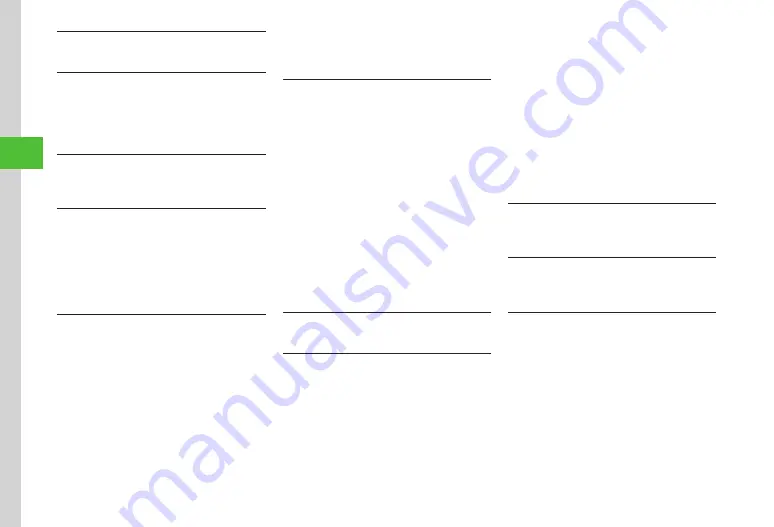
4-24
Messaging
4
Viewing Saved Template
u
→
Templates
→
Select template
Editing Saved Template
u
→
Templates
→
Select saved template
→
f
(Mail)
→
Select Enter text field
→
Edit message
→
i
→
Save
as
template
→
Enter file name
Sending Saved Template via S! Mail
u
→
Templates
→
Select template
→
i
→
Send
via
message
→
Sending Template
u
→
Templates
→
Highlight templates
→
i
■
To Send via Message
Send
→
Via
message
→
(
■
To Send via Infrared
Send
→
Via
infrared
→
(
Moving Template
u
→
Templates
■
To Move a Template
Highlight template
→
i
→
Move
→
Selected
→
Select a destination
■
To Move Multiple Templates
i
→
Move
→
Multiple
→
Check templates
→
u
(Move)
→
Select a destination
■
To Move All Templates
i
→
Move
→
All
→
Select a destination
・
To create new folder, in moved folder, press
i
(Create)
→
Enter folder name.
・
When Memory Card is inserted, select
Phone
or
Memory card
, then select a move destination
folder.
Copying Template
u
→
Templates
■
To Copy a Template
Highlight template
→
i
→
Copy
→
Selected
→
Select a location to copy
■
To Copy Multiple Templates
i
→
Copy
→
Multiple
→
Check templates
→
u
(Copy)
→
Select a location to copy
■
To Copy All Templates
i
→
Copy
→
All
→
Select a location to copy
・
To create new folder, in copied folder, press
i
(Create)
→
Enter a folder name.
・
When Memory Card is inserted, select
Phone
or
Memory card
, then select a copy destination
folder.
Sorting Template
u
→
Templates
→
i
→
Sort
by
→
Select an item
Managing Template
u
→
Templates
→
Select folder as required
■
To Change Template Name
Highlight template
→
i
→
Manage
→
Rename
→
Enter name
■
To Create Folder
i
→
Manage
→
Create
folder
→
Enter
folder name
・
When Memory Card is inserted, select save
location.
■
To Change Folder Name
Highlight folder
→
i
→
Manage
→
Rename
folder
→
Enter folder name
・
When Memory Card is inserted, select save
location.
■
To View Contents Key
i
→
Manage
→
Content
key
info
→
Select Content Key
■
To Purchase/Acquire Contents Key
Highlight template
→
i
→
Manage
→
Download
Content
key
Viewing Server Mail
u
→
Server
→
Retrieve
list
→
If a
confirmation appears, choose
Yes
Updating Mail List
u
→
Server
→
Retrieve
list
→
u
(Update)
Receiving Mail List Message
u
→
Server
■
To Receive a Message
Retrieve
list
→
If a confirmation appears,
choose
Yes
→
Highlight message
→
f
(Get)
・
Alternatively,
Retrieve mail list
→
If a
confirmation appears, choose
Yes
→
Highlight
message
→
i
→
Get
→
Selected
.
■
To Receive a Selected Message
Retrieve
list
→
If a confirmation appears,
choose
Yes
→
i
→
Get
→
Multiple
→
Check
messages
→
u
(Get)
Содержание SoftBank 001SC
Страница 3: ...Memo ...
















































